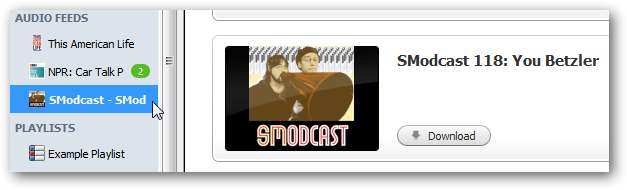Apakah Anda mencari satu aplikasi untuk menangani semua kebutuhan media digital Anda dari podcast, torrent, hingga TV Internet? Hari ini kita akan melihat Miro, pemutar video dan klien podcast yang dapat memutar hampir semua file media.
Miro adalah aplikasi lintas platform yang berjalan di Windows, Mac, dan Linux. Kami akan menggunakan Miro di Windows 7, jadi layar Anda mungkin terlihat sedikit berbeda.
Instalasi
Unduh dan instal Miro Video Player. Anda dapat menemukan tautan unduhan di bawah ini. Anda pasti ingin memperhatikan karena Miro bertanya apakah Anda ingin memasang beberapa fitur pencarian dengan pemutar. Anda dapat dengan mudah memilih keluar dengan membatalkan pilihan salah satu atau semua opsi.
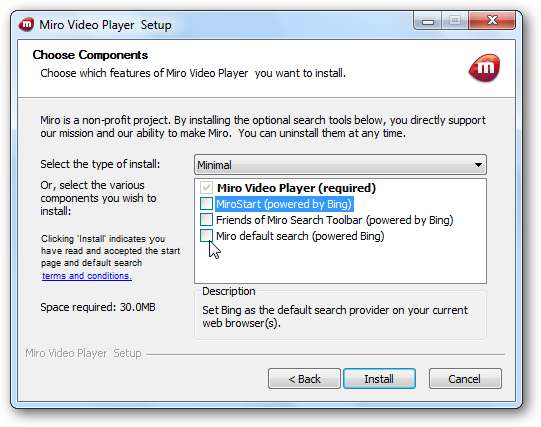
Pilih komponen untuk diinstal dan klik Next.
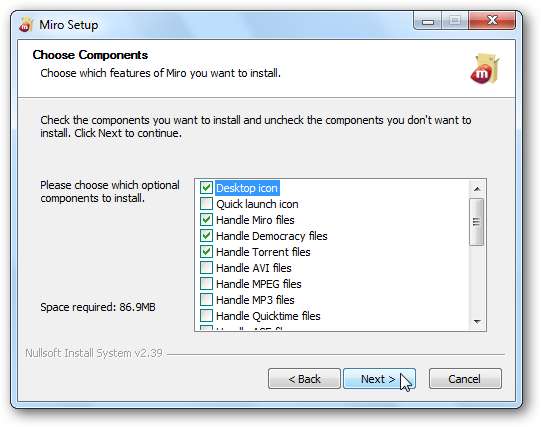
Mendirikan
Pertama kali Anda menjalankan Miro, Anda akan diminta untuk menjalankan wizard penyiapan Pertama Kali. Pilih apakah Anda ingin Miro berjalan saat startup dan klik Next.
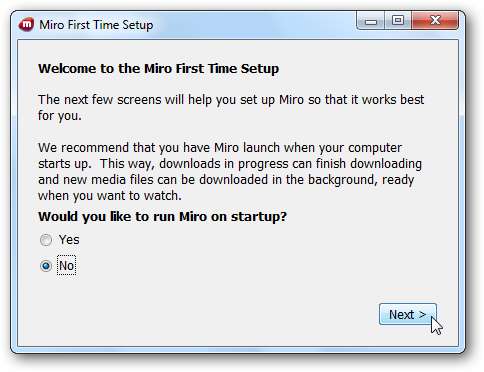
Miro akan menanyakan apakah Anda ingin mencari file media. Pilih Ya untuk membuatnya mencari di seluruh komputer, atau pilih folder tertentu untuk dicari.
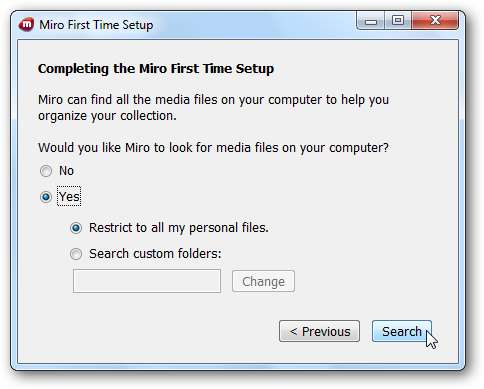
Jika Anda belum menginstal Flash, Miro akan meminta Anda untuk menginstalnya tetapi itu tidak penting.
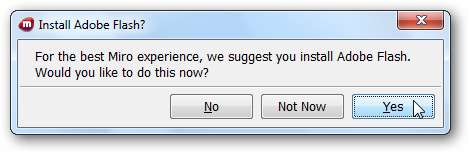
Jika Anda menjalankan Windows Firewall, ia mungkin menanyakan apakah Anda ingin memblokir beberapa fitur seperti pengunduh. Jika Anda tidak memiliki rencana untuk menggunakan bagian pengunduh Miro Anda dapat mengklik Batal, jika tidak pilih Izinkan akses.
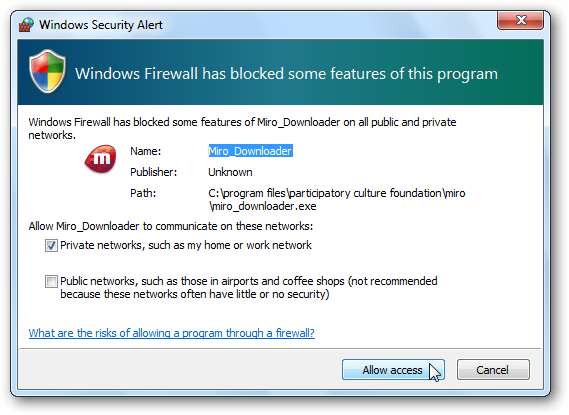
Antarmuka Miro
Miro menampilkan jendela browser utama, sidebar tempat Anda akan menemukan feed, media, dan situs web yang disimpan, dan kontrol pemutaran di kiri bawah.
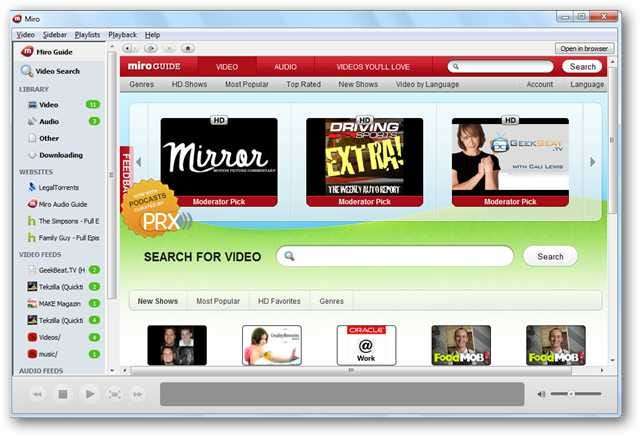
Cari Konten Online
Anda dapat mencari konten online dari situs seperti Hulu. Kami menemukan pencarian itu agak rewel. Misalnya, menelusuri Family Guy tidak memberikan hasil, tetapi menelusuri "Family" menghasilkan Family Guy, The Addams Family, dan lusinan judul lainnya.
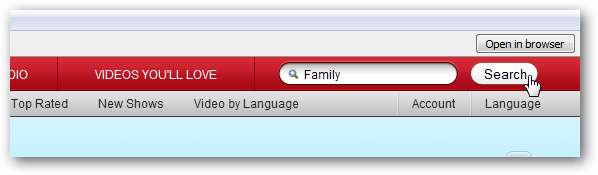
Pilih Tambahkan Situs, atau arahkan kursor ke gambar dan pilih Tambahkan ke Bar Samping untuk menambahkan judul.
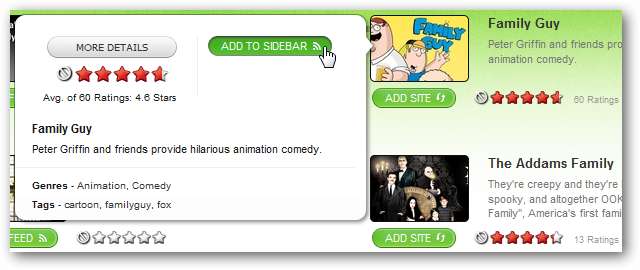
Pilih pertunjukan dari sidebar untuk mulai bermain. Acara Anda akan tetap berada di bilah sisi sehingga Anda dapat terus mengikuti semua episode terbaru.

Anda juga dapat menelusuri konten dengan panduan Miro.
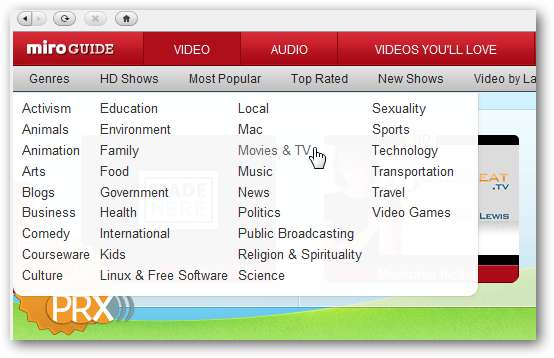
Podcast dan Feed
Untuk menambahkan umpan podcast video, cukup temukan podcast untuk berlangganan dan pilih Tambah Umpan. Episode secara otomatis diunduh ke PC Anda saat tersedia.
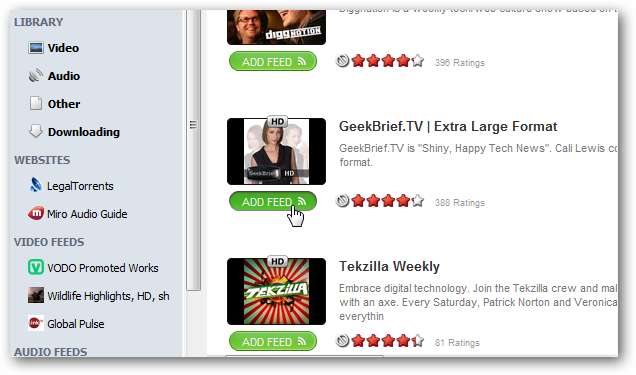
Acara tersebut kemudian akan muncul di bawah Feed di sidebar. Angka di sebelah kanan akan menunjukkan berapa banyak episode yang belum diputar yang telah Anda unduh.
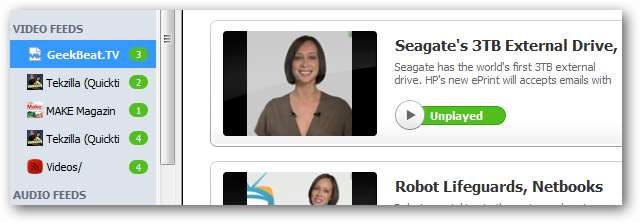
Klik tombol Putar saat Anda siap menonton.
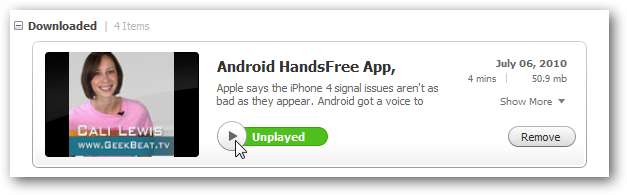
Setelah Anda memutarnya, podcast akan disimpan selama 6 hari sebelum dihapus, meskipun ini dapat diubah di Preferensi. Jika Anda ingin menyimpan episode tersebut, pilih Keep di bilah menu bawah.

Anda dapat memasukkan feed secara manual dengan memilih Sidebar> Add Feed dari Menu atas. (Teks menu berubah menjadi putih ketika Anda melewatinya sehingga cukup sulit untuk dilihat)
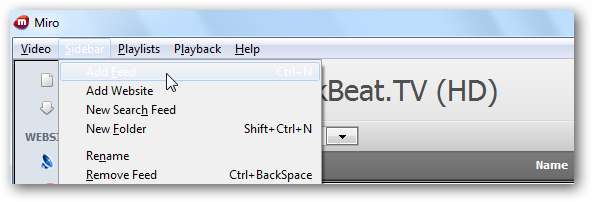
Kemudian ketik URL feed, pilih Video atau Audio, dan klik Buat Feed. Anda bahkan dapat mengunduh torrent dengan memasukkan alamat umpan di sini.
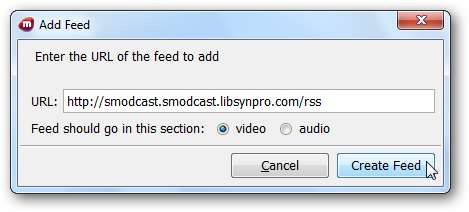
Umpan baru Anda akan muncul di bilah sisi dan mulai mengunduh episode.